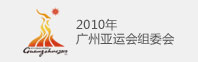客户端设置
如果您使用outlook客户端收发邮件,在“属性”中进行如下设置:
第一步
发送邮件服务器SMTP:smtp.qiye.163.com。
POP3服务器:pop.qiye.163.com。
IMAP服务器:imap.qiye.163.com。下载IMAP设置步骤文档
账户名:请填写您的帐户全名(小提示:请留意您要填写的邮箱域名)
密码:请填写您的邮箱密码
外发邮件服务器:请选择“我的服务器要求身份认证”
图示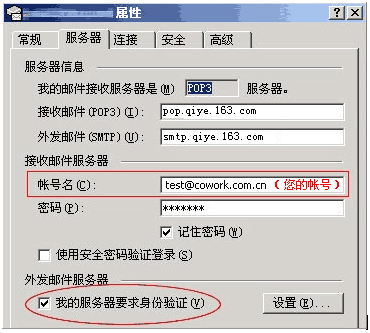
POP3服务器:pop.qiye.163.com。
IMAP服务器:imap.qiye.163.com。下载IMAP设置步骤文档
账户名:请填写您的帐户全名(小提示:请留意您要填写的邮箱域名)
密码:请填写您的邮箱密码
外发邮件服务器:请选择“我的服务器要求身份认证”
图示
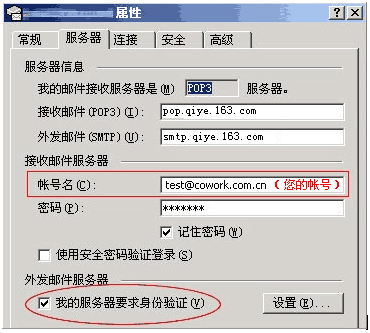
第二步
如果您的邮件收发不需要采用SSL加密,点击“高级”,SMTP端口参数设置为:25,POP3参数设置为:110,如果使用IMAP协议,参数设置为:143
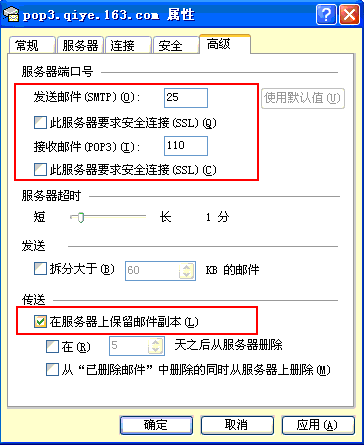 如果您的邮件收发需要采用SSL加密,点击“高级”,请选择“此服务器要求安全连接SSL”,SMTP端口参数设置为:994, POP3端口参数设置为:995,如果使用IMAP协议,参数设置为:993
如果您的邮件收发需要采用SSL加密,点击“高级”,请选择“此服务器要求安全连接SSL”,SMTP端口参数设置为:994, POP3端口参数设置为:995,如果使用IMAP协议,参数设置为:993
请注意,您需要在“传送”选项勾选“在服务器上保留邮件副本”,以保证所有邮件不会因为使用客户端收取后而从服务器上删除。
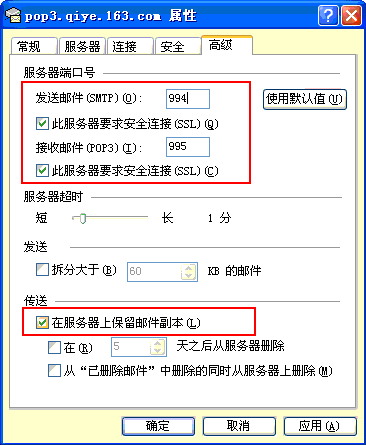
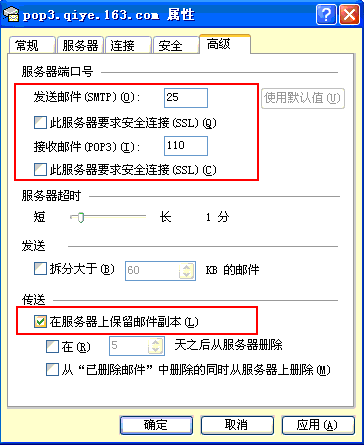 如果您的邮件收发需要采用SSL加密,点击“高级”,请选择“此服务器要求安全连接SSL”,SMTP端口参数设置为:994, POP3端口参数设置为:995,如果使用IMAP协议,参数设置为:993
如果您的邮件收发需要采用SSL加密,点击“高级”,请选择“此服务器要求安全连接SSL”,SMTP端口参数设置为:994, POP3端口参数设置为:995,如果使用IMAP协议,参数设置为:993请注意,您需要在“传送”选项勾选“在服务器上保留邮件副本”,以保证所有邮件不会因为使用客户端收取后而从服务器上删除。
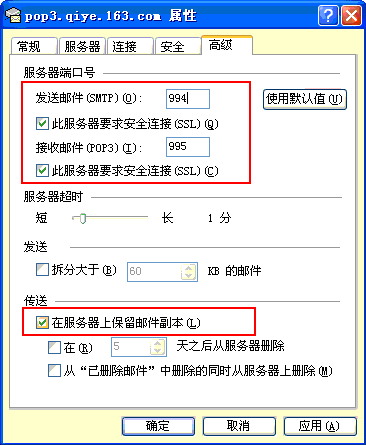
如果您使用foxmail客户端收发邮件,在“邮箱帐号设置”中进行如下设置:
第一步
发送邮件服务器SMTP:smtp.qiye.163.com。(小提示:请选择“SMTP服务器需要身份验证”)
POP3服务器:pop.qiye.163.com。
IMAP服务器:imap.qiye.163.com。下载IMAP设置步骤文档
账户名:请填写您的帐户全名(小提示:请留意您要填写的邮箱域名)
密码:请填写您的邮箱密码
图示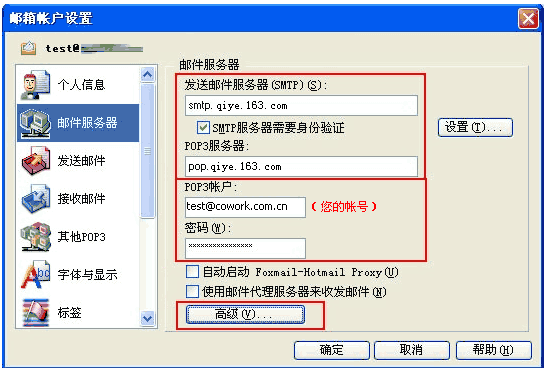
POP3服务器:pop.qiye.163.com。
IMAP服务器:imap.qiye.163.com。下载IMAP设置步骤文档
账户名:请填写您的帐户全名(小提示:请留意您要填写的邮箱域名)
密码:请填写您的邮箱密码
图示
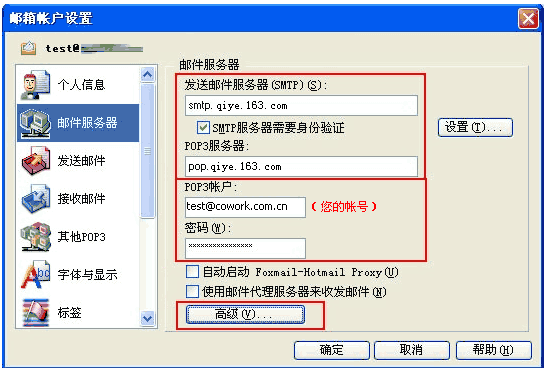
第二步
如果您的邮件收发不需要采用SSL加密,点击“高级”,SMTP端口参数设置为:25,POP3参数设置为:110,如果使用IMAP协议,参数设置为:143
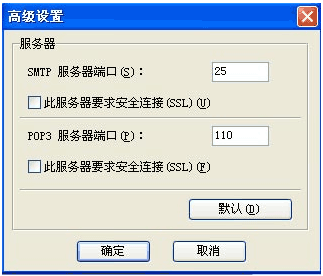 如果您的邮件收发需要采用SSL加密,点击“高级”,请选择“此服务器要求安全连接SSL”,SMTP端口参数设置为:994, POP3端口参数设置为:995,如果使用IMAP协议,参数设置为:993
如果您的邮件收发需要采用SSL加密,点击“高级”,请选择“此服务器要求安全连接SSL”,SMTP端口参数设置为:994, POP3端口参数设置为:995,如果使用IMAP协议,参数设置为:993
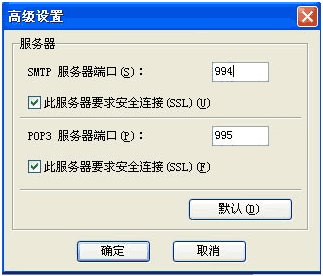
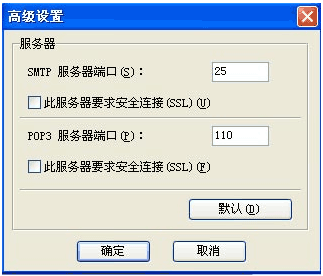 如果您的邮件收发需要采用SSL加密,点击“高级”,请选择“此服务器要求安全连接SSL”,SMTP端口参数设置为:994, POP3端口参数设置为:995,如果使用IMAP协议,参数设置为:993
如果您的邮件收发需要采用SSL加密,点击“高级”,请选择“此服务器要求安全连接SSL”,SMTP端口参数设置为:994, POP3端口参数设置为:995,如果使用IMAP协议,参数设置为:993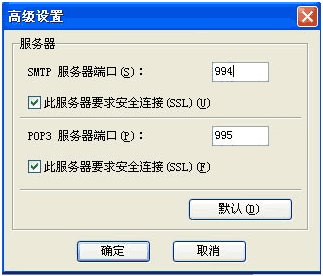
如果您使用苹果电脑mail客户端收发邮件,在“帐户”中进行如下设置:
第一步
发送邮件服务器SMTP:smtp.qiye.163.com。
POP3服务器:pop.qiye.163.com。
IMAP服务器:imap.qiye.163.com。
账户名:请填写您的帐户全名(小提示:请留意您要填写的邮箱域名)
密码:请填写您的邮箱密码
图示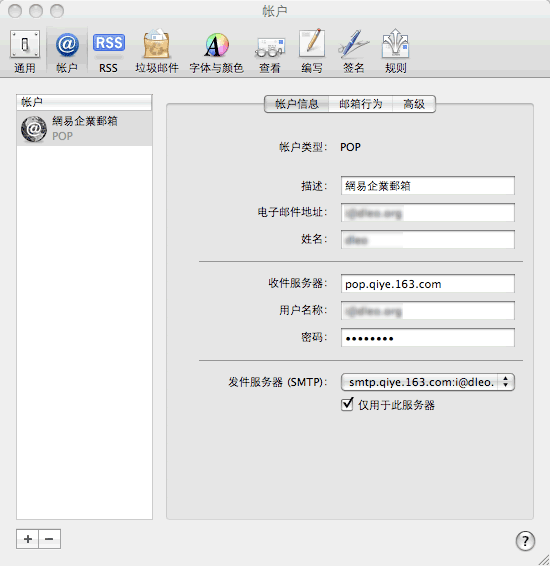
POP3服务器:pop.qiye.163.com。
IMAP服务器:imap.qiye.163.com。
账户名:请填写您的帐户全名(小提示:请留意您要填写的邮箱域名)
密码:请填写您的邮箱密码
图示
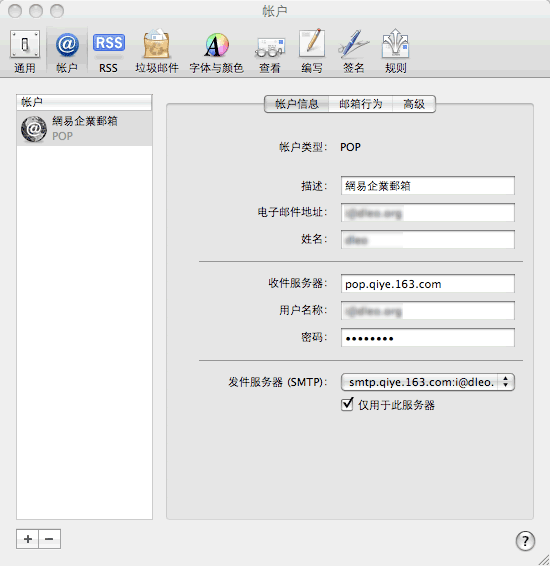
第二步
在“高级”页签内,去掉“ 收取邮件后从服务器上删除其副本”前的勾选,以保证您收到的邮件会在web上保留副本。并注意端口参数为:110
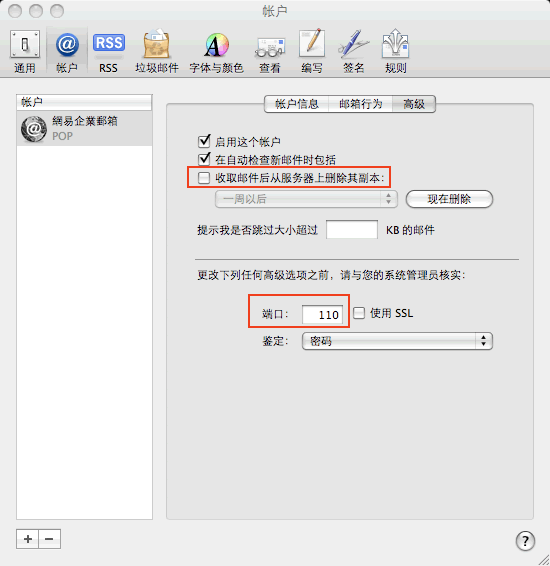 在设置完成后,可以点击“ 帐户信息”中的“
发件服务器(SMTP)”选择框,在弹出框内修改想要修改的信息。
在设置完成后,可以点击“ 帐户信息”中的“
发件服务器(SMTP)”选择框,在弹出框内修改想要修改的信息。
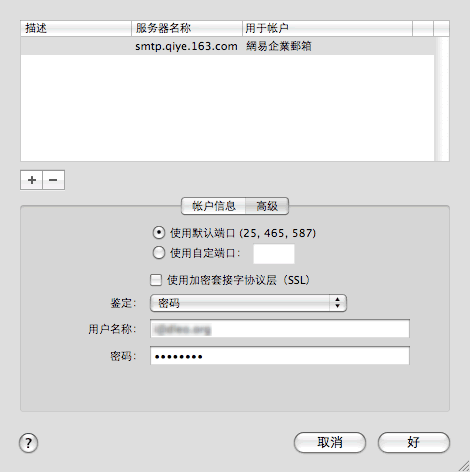
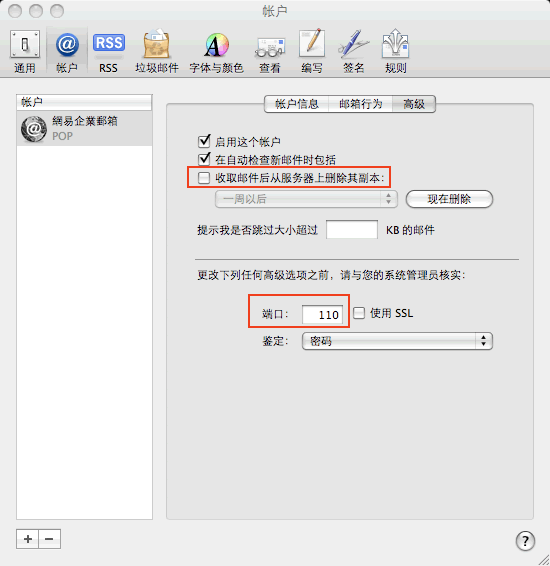 在设置完成后,可以点击“ 帐户信息”中的“
发件服务器(SMTP)”选择框,在弹出框内修改想要修改的信息。
在设置完成后,可以点击“ 帐户信息”中的“
发件服务器(SMTP)”选择框,在弹出框内修改想要修改的信息。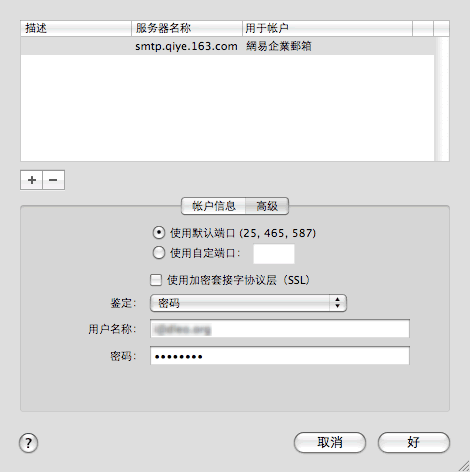
如果您使用iphone客户端收发邮件:
第一步
在电子邮件客户端中点击“其他”,选择“添加邮件帐户”,并输入名称、地址、密码和描述。
第二步
发送邮件服务器SMTP:smtp.qiye.163.com。
POP3服务器:pop.qiye.163.com。下载POP3设置步骤文档
IMAP服务器:imap.qiye.163.com。下载IMAP设置步骤文档
账户名:请填写您的帐户全名(小提示:请留意您要填写的邮箱域名)
密码:请填写您的邮箱密码
图示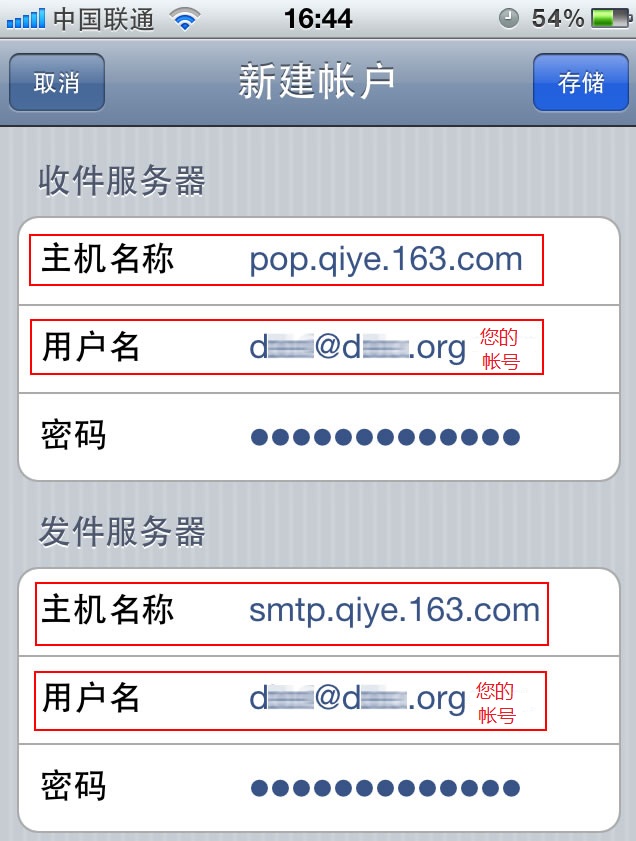
POP3服务器:pop.qiye.163.com。下载POP3设置步骤文档
IMAP服务器:imap.qiye.163.com。下载IMAP设置步骤文档
账户名:请填写您的帐户全名(小提示:请留意您要填写的邮箱域名)
密码:请填写您的邮箱密码
图示
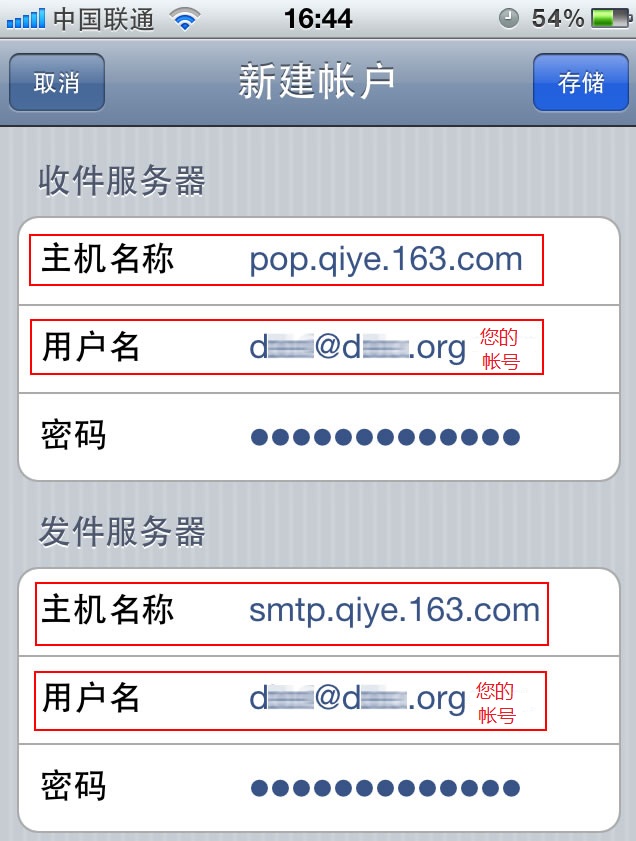
如果您使用ipad客户端收发邮件:
第一步
在电子邮件客户端中点击“其他”,选择“添加邮件帐户”,并输入名称、地址、密码和描述。
第二步
发送邮件服务器SMTP:smtp.qiye.163.com。
POP3服务器:pop.qiye.163.com。下载POP3设置步骤文档
IMAP服务器:imap.qiye.163.com。下载IMAP设置步骤文档
账户名:请填写您的帐户全名(小提示:请留意您要填写的邮箱域名)
密码:请填写您的邮箱密码
图示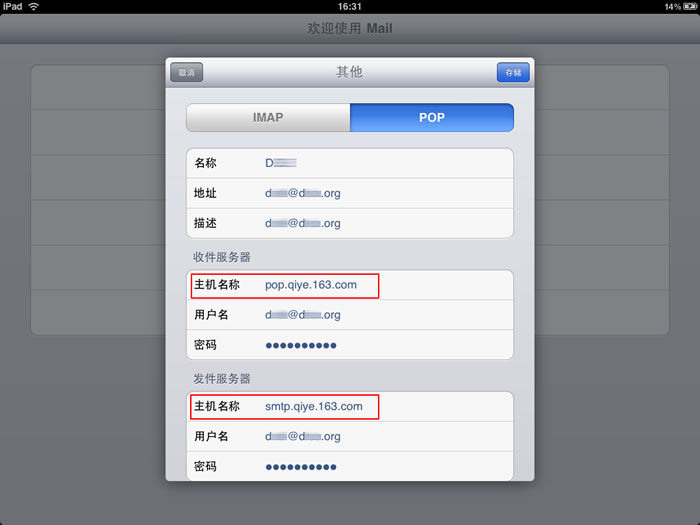
POP3服务器:pop.qiye.163.com。下载POP3设置步骤文档
IMAP服务器:imap.qiye.163.com。下载IMAP设置步骤文档
账户名:请填写您的帐户全名(小提示:请留意您要填写的邮箱域名)
密码:请填写您的邮箱密码
图示
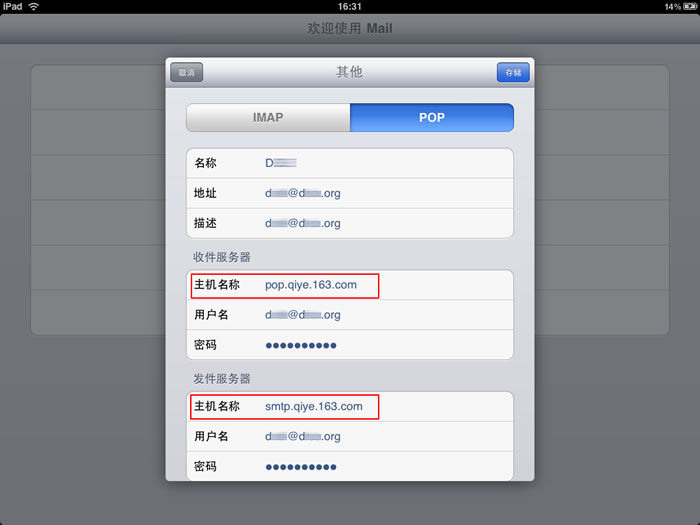
返回顶部